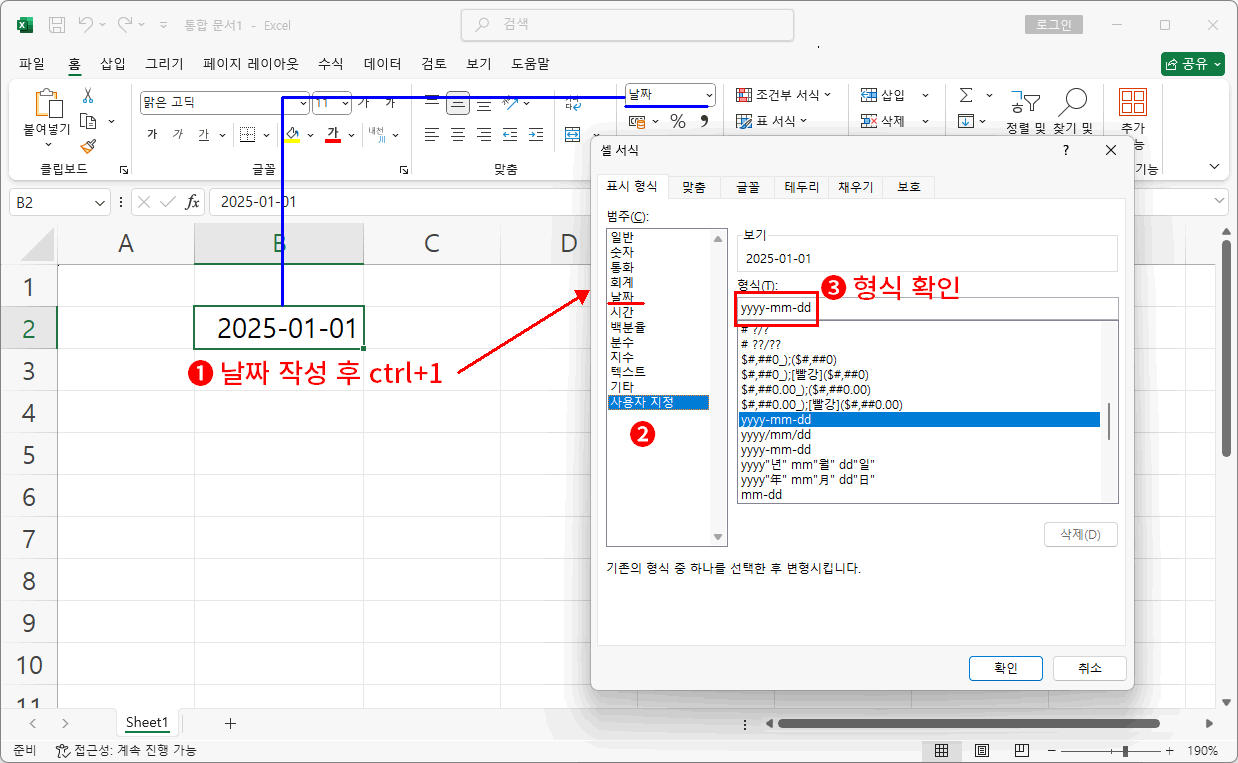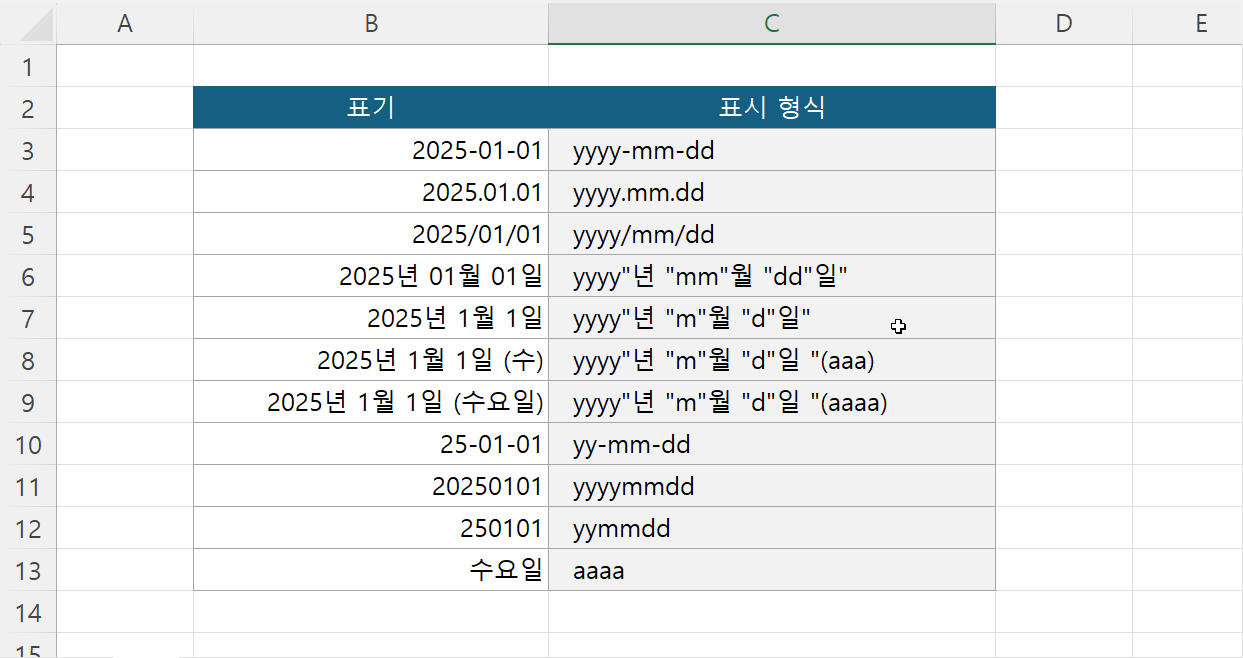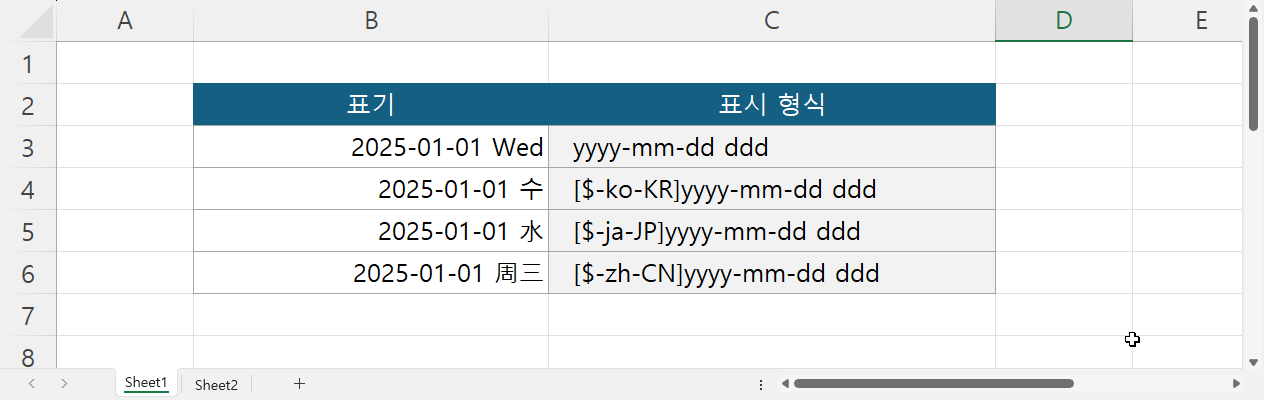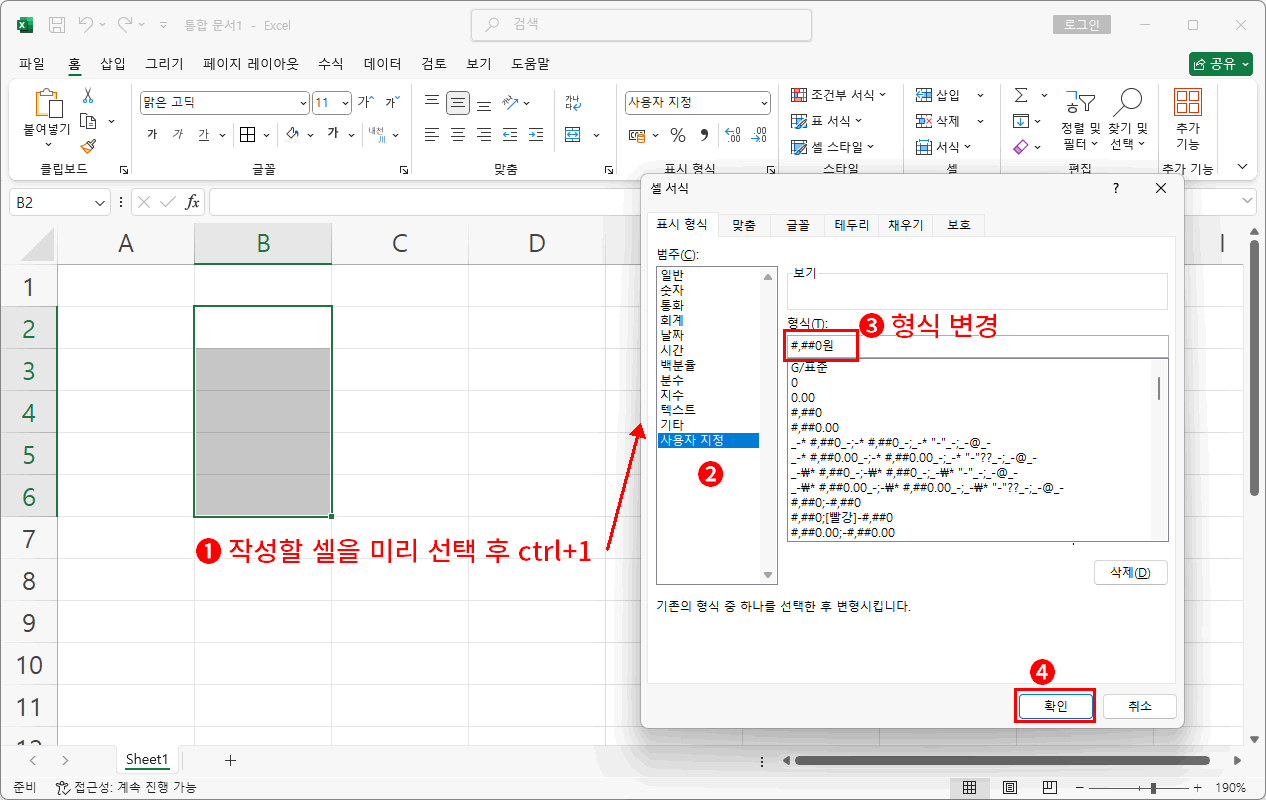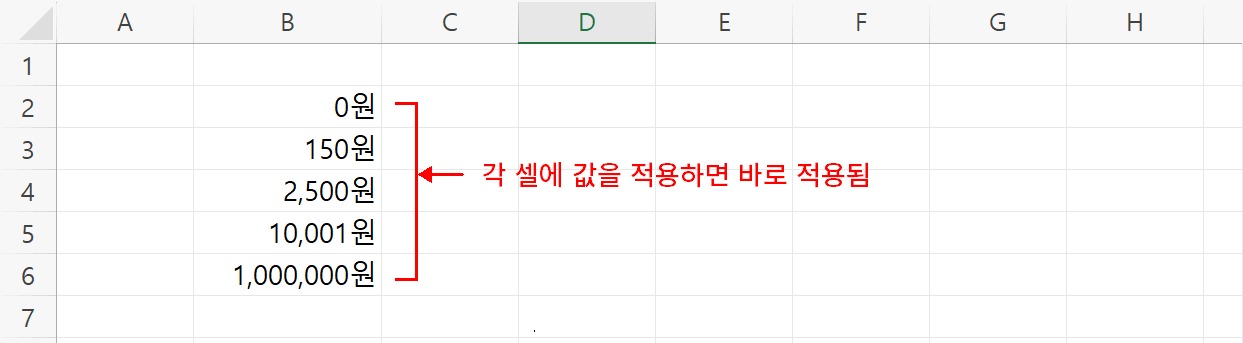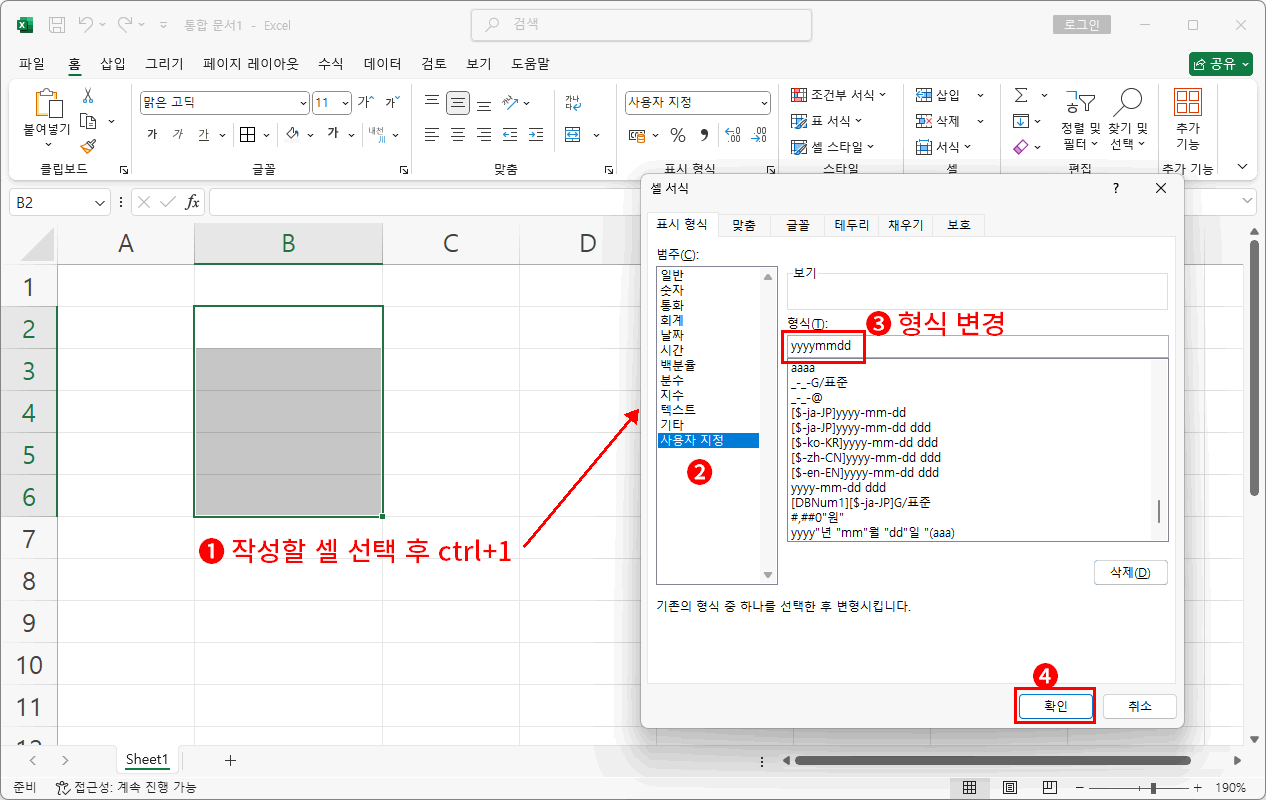날짜를 작성할 때 보통 "2025-01-01" 이런 형태로 쓰지만 때에 따라서는 "2025.01.01", "2025/01/01", "2025년 1월 1일", "2025년 01월 01일","250101", "20250101" 등 다양하게 작성합니다. 그렇지만 어떤 식으로 표현하든지 간에 "년, 월, 일"은 반드시 들어갑니다. 바뀌는 것은 년, 월, 일은 어떻게 구분할 것인지와 몇 자리로 표현할 것인지입니다.
즉 숫자가 그러했듯 "년, 월, 일"도 형식 기호를 통해 표현을 변경할 수 있습니다. 이번 강좌는 "년, 월, 일"의 표시 형식 기호에 대해 알아보겠습니다.
- B2셀에 임의의 날짜를 입력한 후 ctrl+1로 셀 서식 대화상자를 띄웁니다. 날짜 입력 시 년, 월, 일의 구분은 "-"로 하는 간단한 날짜 표시 패턴으로 입력해 주세요.
(날짜가 작성되면 자동으로 표시 형식은 "날짜"로 바뀝니다. 이건 이전 강좌에서도 확인했습니다.) - 셀 표시 형식은 자동 "날짜"로 바뀌었으니, 범주는 당연히 "날짜"에 있습니다. 사용자 지정을 클릭합니다.
- 형식을 확인합니다.
간단한 날짜 표시 형식은 "yyyy-mm-dd"로 보입니다.
yyyy의 y는 year의 앞 글자 y를 4개 작성한 것이고,
mm은 month의 앞 글자 m을 2개,
dd는 day의 앞 글자 d를 2개 작성한 형태입니다.
숫자 표시 형식을 이해했다면 대략 감이 왔을 것으로 생각합니다. 연도는 4자리로, 월은 2자리로, 일도 2자리로 표현한 것이죠.
표시 형식 기호 정리
| yyyy |
4자리 년도 (ex 2025, 1923) |
| mm |
2자리 월 (ex 01, 12) |
| dd |
2자리 일 (ex 01, 31) |
| aaa |
요일 (ex 월, 화, 수 ...) |
| yy |
2자리 년도 (ex 25, 05) |
| m |
1자리 월 (ex 1, 12) |
| d |
1자리 일 (ex 1, 31) |
| aaaa |
요일 (ex 월요일, 화요일, 수요일 ...) |
날짜의 표시 형식은 위처럼 정리됩니다.
년, 월, 일은 y, m, d 기호를 이용하여 자릿수를 표현하고, 나머지 구분(-)을 내가 표시하고 싶은 문자나 기호로 대체하면 됩니다.
즉 2025-01-01을 2025년 01월 01일로 작성하고 싶다면 표시 형식을 yyyy"년 "mm"월 "dd"일"로 변경하면 됩니다.
이런 표현들이 가능해 지는 것이죠. B13셀처럼 요일만 표시하는 것도 할 수 있습니다.
추가로 영어 월과 요일을 만들 수도 있습니다.
표시 형식 기호 정리| mmm | 영문 월 (ex Jan, Feb, Mar ...) |
| ddd | 영문 요일 (Mon, Tue, Wed ...) |
| mmmm | 영문 월 풀네임 (ex January, February ...) |
| dddd | 영문 요일 풀네임 (ex Monday, Tuesday ...) |
mm대신 mmm이나 mmmm을 쓰면 월을 숫자로 표현하지 않고 영문으로 표시하고, aaa 대신 ddd나 dddd를 사용하면 영문 요일을 표시할 수 있게 됩니다.
또한 제일 앞에 국가 로캘(위치)를 사용하면 해당 국가의 요일이나 월의 표시 형태로도 만들 수 있습니다.
국가 번호 정리- 한국 : [$-ko-KR]
- 일본 : [$-ja-JP]
- 중국 : [$-zh-CN]
이 로캘(위치)는 숫자를 한글로 표현하는 방법을 알아볼 때 확인했었습니다. 많이 쓸 일은 없을 테니 일단 날짜의 표시 형식은 이 정도로 정리하겠습니다.
주의 사항
숫자를 셀에 값으로 작성할 때 표시 형식을 바꾸고 싶으면 미리 셀의 표시 형식을 바꿔 놓고 입력하셔도 됩니다. 오히려 그게 편할 수 있습니다. 숫자만 작성하면 다른 표시 형식이 바로 적용되어 보이기 때문이죠.
그림의 순으로 표시 형식을 변경하면 B2:B6의 범위는 #,##0"원"이 적용되어 천 단위 구분 기호가 들어가고 숫자 0을 표시하며, 숫자 뒤에 "원"을 붙여 표현해 주게 됩니다.
표시 형식을 잘 이해하신 분들은 문제없이 이해할 수 있을 것으로 믿습니다. 값을 입력하면,
숫자만 입력하면 표시 형식이 바로 적용되어 표현됩니다.
하지만 날짜의 표시 형식을 사용하여 이렇게 미리 표시 형식을 변경한 후 값을 입력할 때 주의하셔야 합니다.
가령 날짜를 년, 월, 일 구분 없이 모두 붙여 쓰고 싶다면 위에서 확인했지만 yyyymmdd로 표시 형식을 바꿔야 합니다.
위의 순으로 B2:B6의 범위를 변경하고, 날짜를 입력합니다.
가령 2025년 5월 1일을 입력하고 싶다면, 앞에 네 자리는 년, 다음 두 자리는 월, 다음 두 자리는 일이 될 테이니 20250501을 입력하면 될 것 같습니다. 그러나,
보시는 바와 같이 # 오류가 발생합니다. 왜일까요?
아마 이전 강좌를 보신 분들이라면 원인을 알 수 있을 겁니다. 날짜의 실제 값은 숫자였죠. 1900년 0월 0일은 기준으로 숫자가 1씩 증가할수록 하루씩 더해지는 형태였습니다. 즉 지금 입력한 것은 2025년 5월 1일을 입력한 것이 아니라 1900년 1월 0일을 기준으로 20,250,501일이 지난 날을 입력한 것입니다.
그럼 어떻게 입력해야 할까요? 날짜를 1900년 1월 0일로부터 다시 계산하여 입력하는 것은 당연히 되겠지만 그걸 어느 세월에 ...
정답은 날짜의 기본 표시 형식을 지키면서 입력하는 것입니다. 날짜의 기본 표시 형식은 yyyy-mm-dd였습니다. 즉 2025-05-01로 입력해 주는 겁니다.
그러면 입력은 yyyy-mm-dd로 작성되었지만, 표시는 yyyymmdd의 형태로 잘 표현됩니다.
결론, 날짜는 반드시 날짜의 기본 표시 형식(yyyy-mm-dd)으로 작성해야 한다는 것입니다.
"숫자로 작성해 놓고, 날짜로 변경해야지"라고 생각하시면 나중에 날짜로 바꿀 때 난감한 상황이 됩니다. "-"을 입력하는 것이 불편하더라고 반드시 기본 형식을 지키면서 작성하고, 지금처럼 미리 표시 형식을 바꾸고 사용하는 것보다는 모두 작성하신 뒤에 다른 표시 형식으로 변경하는 편이 훨씬 단순하고 직관적입니다.
시간도 마찬가지입니다. 시간도 역시 실제 값은 숫자였죠. 그러니 단순히 "숫자로 작성하고 나중에 바꿔야지"라고 생각하시면 절대 안 됩니다. 작성부터 시간의 표시 형식으로 작성해야 한다는 것 반드시 기억해 주세요.